블루미와 함께 S 아카데미 청춘학부 동창이 되어보자!
2013/01/15


벌써 졸업, 입학 시즌이네요~ 여러분! 혹시, 최신 IT제품을 다양한 혜택과 함께 만날 수 있는
‘2013 삼성전자 S 아카데미 18th’를 아시나요?
뭐든 학교에서만 배우라는 법은 없죠잉~!
2013 삼성전자 S 아카데미에서는 다양한 사은품 혜택과 경품이 준비되어 있는 가상의 캠퍼스 IT 페스티벌이 진행되고 있는데요~
이런 신나는 페스티벌에 삼성투모로우 블루미가 빠질 수 없죠~!!

처음으로 할일! 바로 삼성전자 S 아카데미 홈페이지로 접속을 해야겠죠? 주소는 요기-> 클릭해주세요~
그리고 ‘캠퍼스 입장하기’ 버튼을 클릭!
블루미가 삼성전자 S 아카데미에 참가하기 위한 전제조건은 무엇이었을까요? 바로 학생증 만들기!
학생증 만들기를 시작하면서 블루미의 S 아카데미 신입생으로서의 첫 과정이 시작되었답니다.
여러분도 블루미와 함께 학생증을 만들어 볼까요?
페이지에 접속이 되면 상단 탭에서 이벤트 탭을 선택합니다. 그럼 바로 ‘청춘학부 입학하기’ 페이지가 보이며,
‘신입생되기’ 버튼이 보이는데요. 함께 클릭해 볼까요? 클릭!

아 참참! 삼성 어카운트 및 멤버십을 먼저 로그인 하지 않거나 삼성 어카운트 및 멤버십에 가입을 하지 않은 분은 클릭과 동시에 삼성멤버십 로그인 창이 팝업되는데요. 절대 놀라지 마시고요. @@
삼성 어카운트와 멤버십 계정이 이미 있으신 분은 로그인을 하시고, 없으신 분들은 이참에 하나 만드시면 될 것 같아요~ ^^ 전자제품 살 땐~? ♩ 멤버십카드를 들고 가요! ♬

‘신입생 되기’ 버튼을 클릭하면, 바로 삼성전자 S 아카데미 스튜던트 아이덴티티 카드를 만드는 창이 나옵니다~
창에 표기 되어 있는 순서대로~ 클릭!
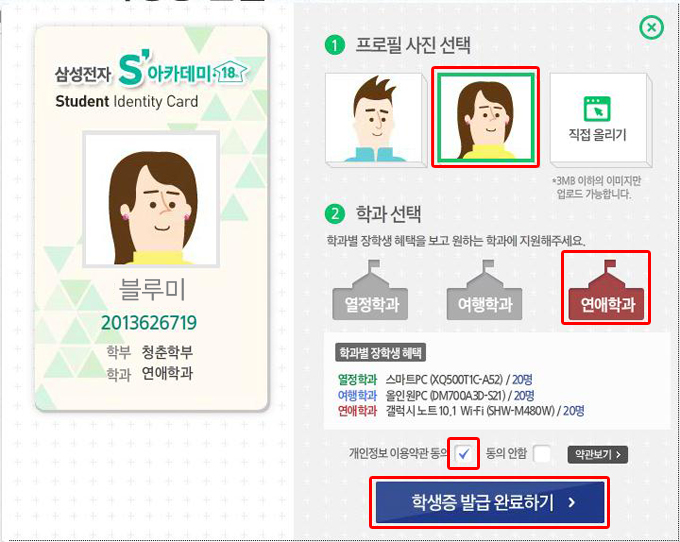
자신을 나타내는 프로필 사진을 선택해서 넣고, 지원하고자 하는 학과를 선택하면, 손쉽게 학생증 발급이
완료된답니다! 마땅히 넣을 사진이 없다면, 위의 남녀 사진 중 아무거나 클릭해주세요. ^^ 참 쉽죠잉~!

여기서 중요한 것은 학생증 만들기를 시작하면서 S 아카데미의 신입생으로의 입학 과정이 ‘급’ 시작된다는 겁니다.
학생증 만들기 시작하자마자 입학이 되어 버리는 것이 마치, LTE 같군요~ 캬~^^
학생증 발급이 완료됨과 동시에 위와 같이 삼성전자 S 아카데미의 입학 축하 메시지가 나오는데요. 블루미는 뭔가 지원해서 합격한 것처럼 즐겁고 들뜬 기분이 들었답니다~ 새해에는 블루미와 삼성투모로우에도 뭔가 좋은 일이 가득할 것 같아요~ ! ^^
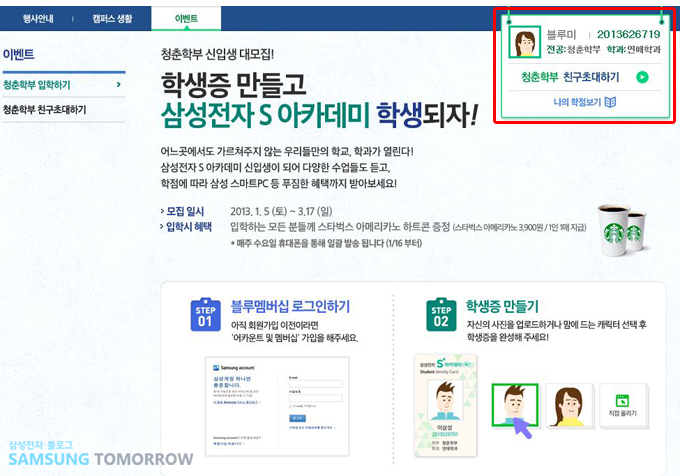
학생증 만들기와 입학이 완료되면, 오른 쪽 상단에 자신의 이름과 전공, 학과가 표시됩니다. 왠지 보면서 뿌듯한 블루미…ㅎㅎㅎ
그럼 이제, 혼자 다니면 심심하니까 주위에 아는 지인들을 포섭해 볼까요?

자신이 입학할 때와 마찬가지로 이벤트 탭을 클릭합니다. 그럼, 왼쪽탭과 오른 쪽 상단에 ‘청춘학부 친구초대하기’ 버튼이 보이는데요. 그것을 클릭하면, 청춘학부 친구초대하기 페이지가 보입니다.
여기서, 가장 중요한 팁 하나!
친구를 초대하면, 성적에서 최대 100학점을 획득할 수 있다는 사실! 친구를 많이 초대하면, 할 수록 멋진 IT기기가 점점 여러분의 손 안에 가까워져 오겠죠? ^^
2/1부터 실제 수업이 개강되면, 출석, 수업 수강, 중간고사 등 다양한 학점 획득의 기회가 주어지니, 기대하셔도 좋습니다~
게다가 +@, 아카데미 행사 제품을 구매하신 고객은 점수 획득과 사은품까지 제공된다 하니, IT 제품을 사실 계획이 있으시다면 이용하시는 것도 좋을 것 같아요.
※ 사은품 내역, 이벤트 참가 방법 등 소개는 www.s-academy.co.kr에서 확인 가능해요~

또한, 이번 이벤트 참가자 전원에게 스타벅스 기프티콘이 제공된다는 사실! 돼에~~박!ㅋ 그 외에도 추첨을 통해 유럽 배낭여행 상품권 등 후덜덜한 상품이 우리를 기다리고 있다는 말씀! 우왕~~~~!!!
여러분, 2013 청춘학부에 입학해서 여러분의 청춘을 불사르고, 학점에 따라 스마트PC 등을 획득하는 촨~스까지 잡아보세요! 일단 입학부터 허리 UP 허리 UP!! ^^
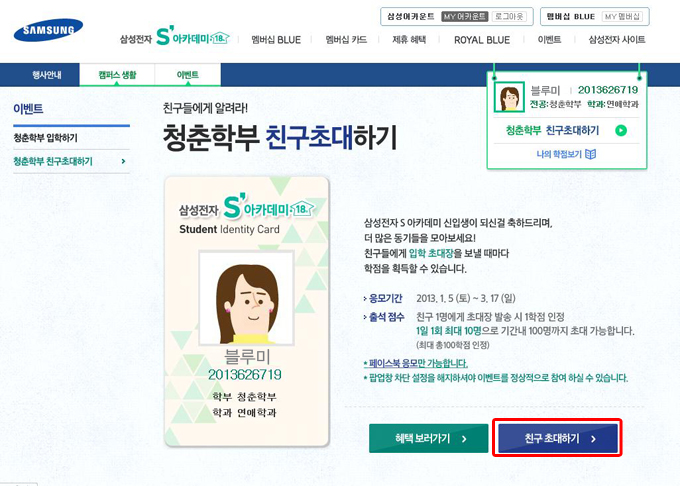
에헴~ 정신을 차리고…… 친구를 본격적으로 초대해 볼까요?
친구 초대하기 역시, 일단 삼성 어카운트 및 멤버십 계정으로 로그인부터 하신 다음, 청춘학부 친구초대하기 탭으로 이동하세용~ 그후, 페이지 하단에 있는 ‘친구 초대하기’ 버튼을 빛의 속도로 클릭!
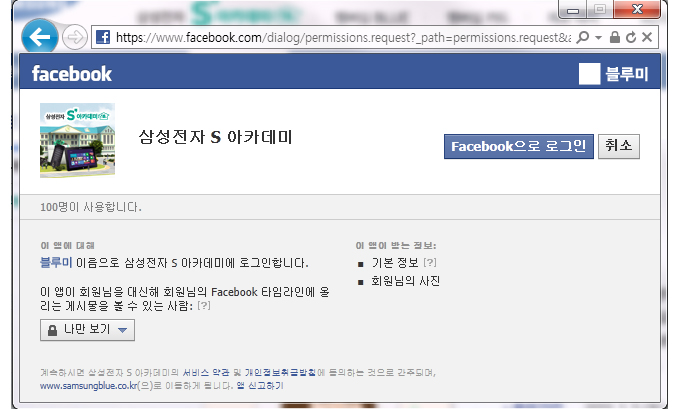
하~면! 자신의 페이스북 계정을 로그인하고, 삼성전자 S 아카데미 앱을 허용하는 페이지를 보실 수 있어요~
여기서 ‘허용’을 하시면 됩니다. 허용하셔도 별일이 생기진 않는 답니다~ ‘절대주의’ 안 하셔도 돼요^^ 크크크
이쯤 되면! 그래요…… 맞습니당! 바로, 페이스북에 연결된 친구를 페이스북을 통해 초대를 하는 것이죠.
완전! 절대! 감동하는 이 간편함! ^^ (친구추천 기능은 모바일 환경이 아닌, PC에서만 가능합니다~)
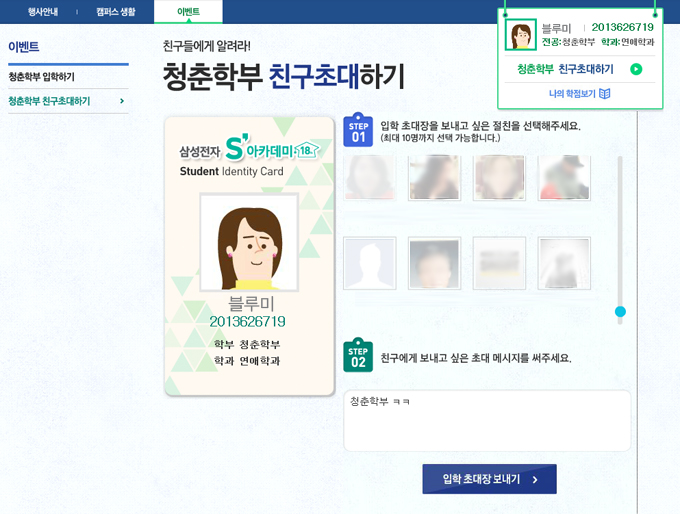
로그인해서 앱을 허용하면, 친구초대하기 페이지 창이 위와 같이 바뀌는 데요. STEP 01에서 초대하고 싶은 친구의 얼굴을 살포시 우두두두두 눌러 주시고요. STEP 02에서 친구에게 초대 메시지를 간략하게 적으신 후,
‘입학 초대장 보내기’ 버튼을 클릭하면? 친구 초대하기까지 완벽하게 썩세스!!!^^ 친구 초대하기 역시, 참 쉽죠잉~!! ^<
삼성전자 S 아카데미는 1/5~1/31까지 신입생을 모집한다고 하니, 여러분도 청춘학부에 입학하여 최신 IT제품을 다양한 사은품 혜택과 함께 만나보세요~ ^^ 꼭 친구와 손잡고 입학하기~ 있기 없기?!
신입생 가입, 친구 추천은 PC에서만 가능하고요 mobile기기에서는 캠페인 소개 및 경품 내용 확인이 가능하답니다.
2/1 이후부터는 출석, 퀴즈, 수업 등 다양한 활동이 가능하다고 하네요~
PC로 캠페인에 가입한 후 친구에게 추천하여 점수도 획득하고, mobile 기기로 친구랑 함께 출석, 수업 등
다양한 캠퍼스 이벤트에 참가하는 것도 좋을 것 같아요~
우리 수업 열심히 듣고 저 블루미와 함께 동창회 해요~~ 김수현 오빠도 우리 동창~~ 유후~!!(학교 막~~~가는 블루미, 동창회부터 하자는 블루미… ㅋㅋㅋ ) ^^
